Как да създадем клауд за тагове онлайн
Подчертайте важните думи в текста или посочете, че най-често срещаните изрази в текста ще помогнат на маркера да се превърне в облак. Специалните услуги ви позволяват да пресъздадете красиво текстовата информация. Днес ще говорим за най-популярните и функционални сайтове, на които може да се създаде клауд за тагове само с няколко кликвания.
съдържание
Услуги за създаване на облак маркер
Използването на такива методи е много по-удобно от специалните програми за компютъра. Първо, не е необходимо да инсталирате софтуер на компютър, и второ, можете да работите с текста на посочената връзка, без да трябва ръчно да въвеждате желаните думи. Трето, сайтовете имат огромно разнообразие от форми, в които можете да въвеждате маркери.
Метод 1: Говорете с нея
Английска услуга за създаване на облак от тагове. Потребителят може да въведе собствените си думи или да посочи адреса, от който да вземе информацията. Разберете, че функционалността на ресурса не е трудна. За разлика от другите сайтове не се изисква регистрация и оторизация чрез социални мрежи. Друг голям плюс е правилното показване на кирилица шрифтове.
Отидете на сайта на Word It Out
- Отидете на сайта и кликнете върху "Създаване" в горния панел.

- Въведете в посоченото поле линк към сайта на rss или напишете необходимите комбинации ръчно.
- За да започнете да създавате облак, кликнете върху бутона "Генериране" .
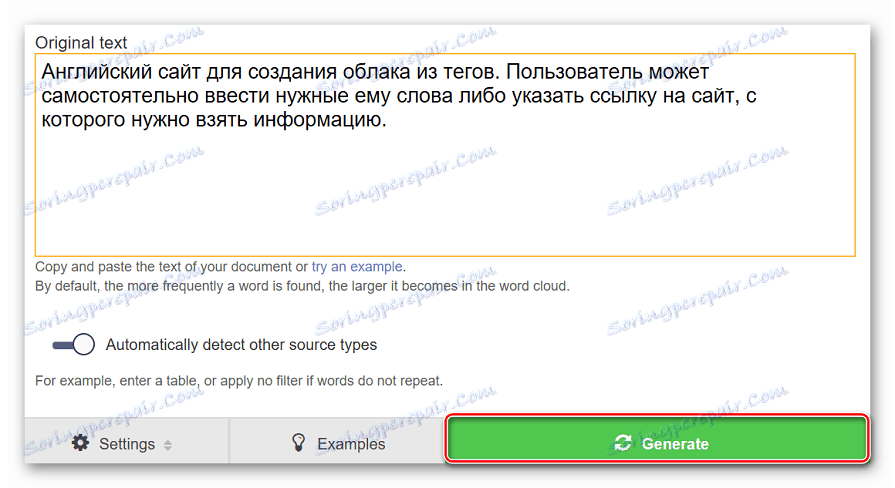
- Появява се клауд за тагове, който можете да запишете на компютъра си. Имайте предвид, че всеки нов облак е създаден случайно, поради което той има уникален вид.
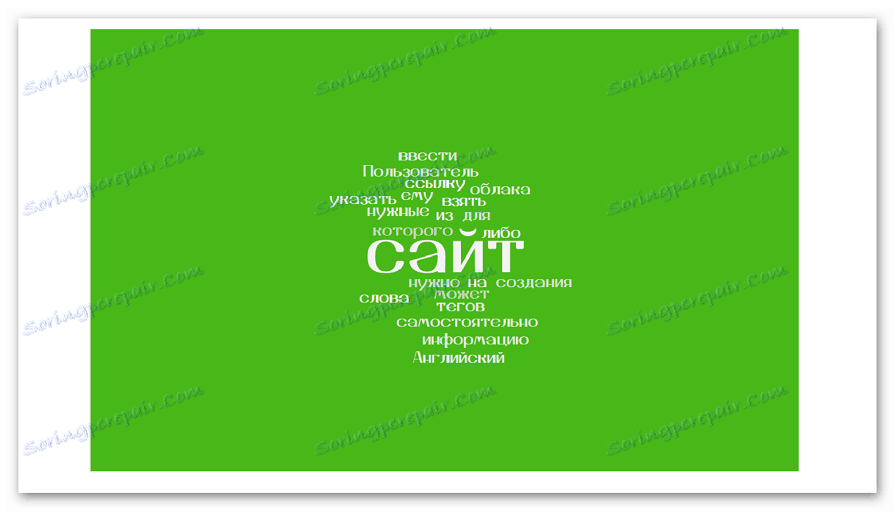
- Някои параметри на облака могат да бъдат регулирани чрез страничното меню. Тук потребителят може да избере желания шрифт, да настрои цвета на текста и фона, да промени размера и ориентацията на готовия облак.
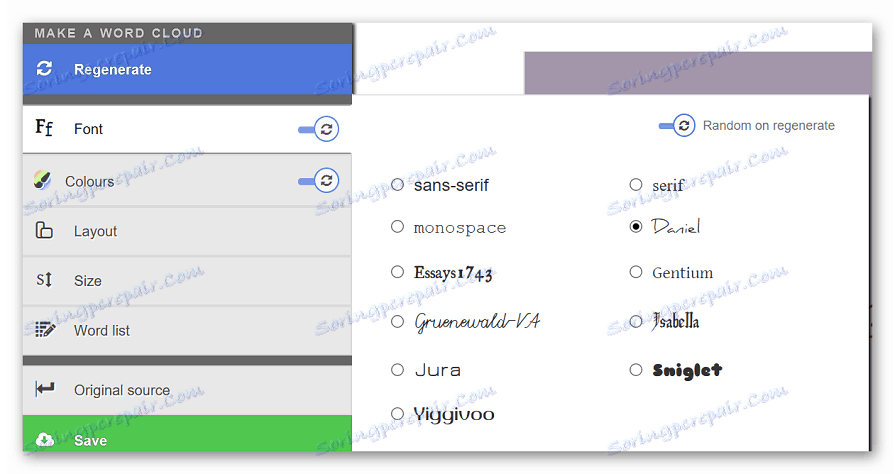
Word It Out предоставя на потребителите настройките на точките за всеки елемент, които помагат да се получи уникален облак маркери на тяхно разположение. Понякога получавате доста забавни опции.
Метод 2: Wordart
Wordart ви позволява да създадете таг облак със специфична форма. Шаблоните могат да се изтеглят от библиотеката. Потребителите могат да посочат връзка към сайта, от която да вземат важни думи, или да въвеждат желания текст ръчно.
Налични настройки на шрифта, ориентация на думата в пространството, цветова схема и други параметри. Последното изображение се запазва като картина, качеството може да бъде избрано от потребителя. Един малък недостатък на сайта е, че потребителят трябва да премине проста регистрация.
Отидете на уебсайта на Wordart
- На главната страница на сайта кликнете върху "Създаване сега" .
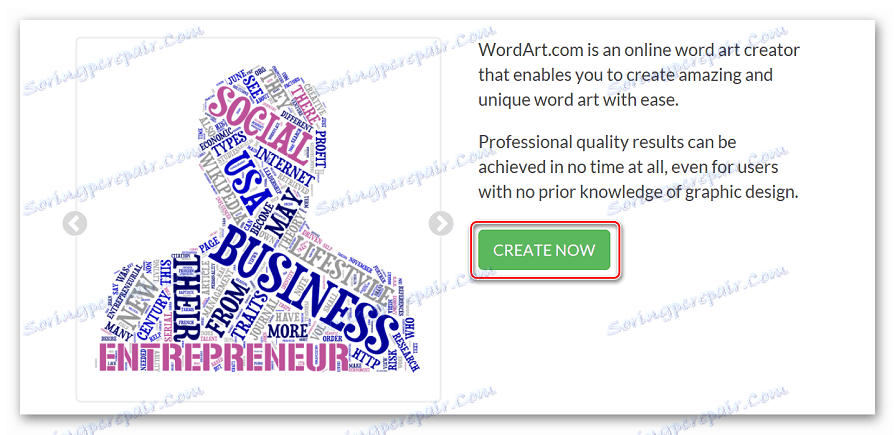
- Попадаме в прозореца на редактора.
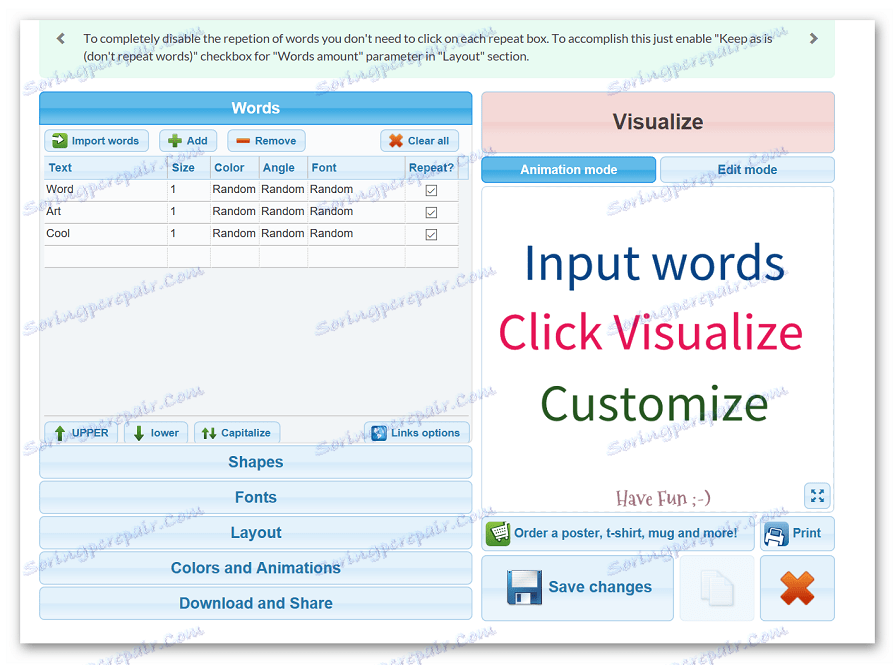
- За да работите с думи в редактора, се предоставя прозорецът "Думи" . За да добавите нова дума, кликнете върху "Добавяне" и я въведете ръчно, за да изтриете кликнете върху бутона "Премахване" . Възможно е да добавите текст към посочената връзка, като кликнете върху бутона "Импортиране на думи" . За всяка отделна дума в текста можете да регулирате цвета и шрифта, като най-необичайни облаци се получават с произволни настройки.
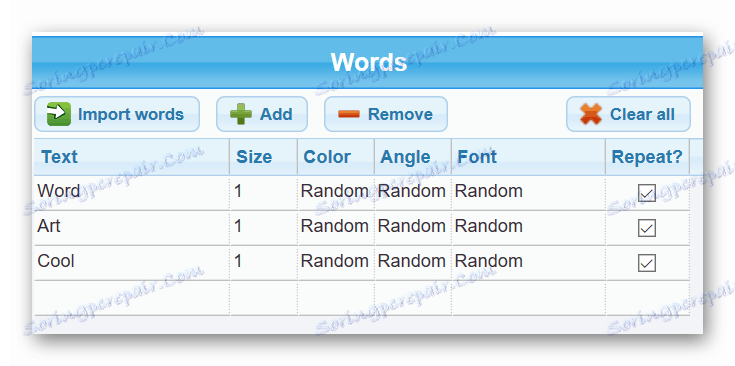
- В раздела "Форми" можете да изберете формата, в която ще се намират думите ви.
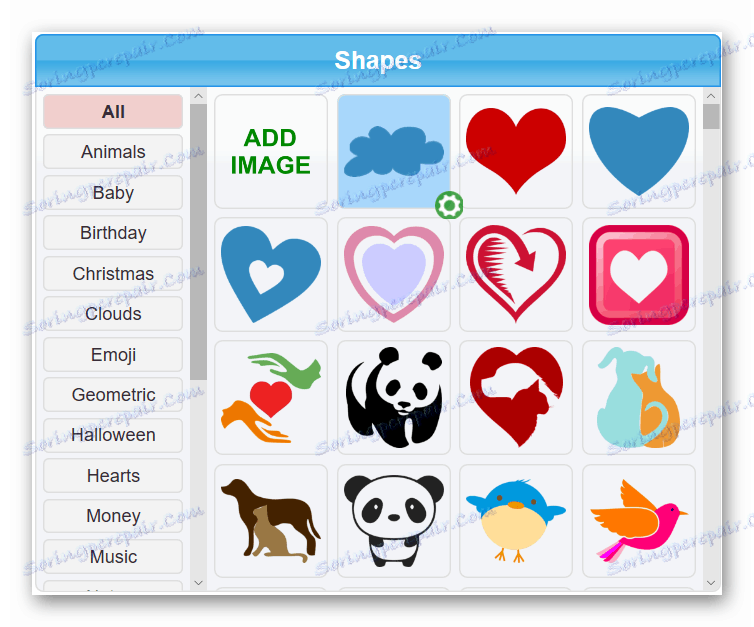
- Разделът "Шрифтове" предлага огромен избор от шрифтове, много от които поддържат кирилица.
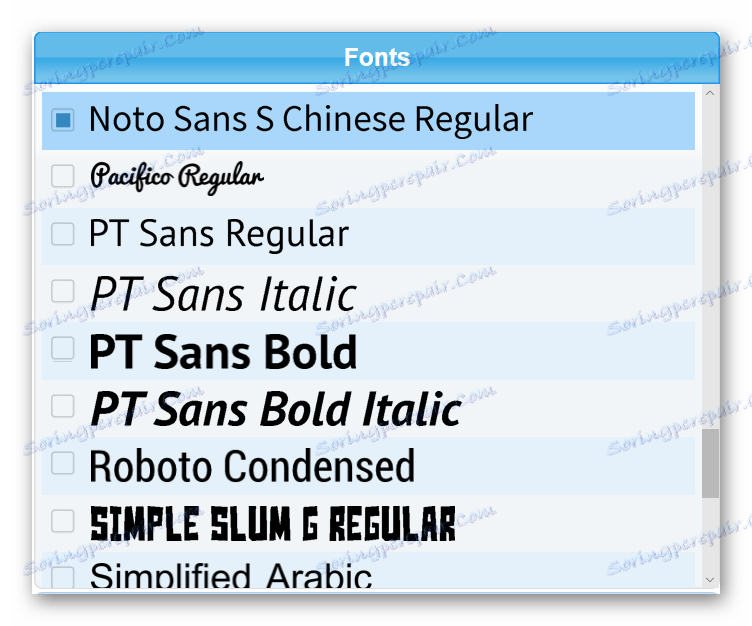
- В раздела "Оформление" можете да изберете желаната ориентация на думите в текста.
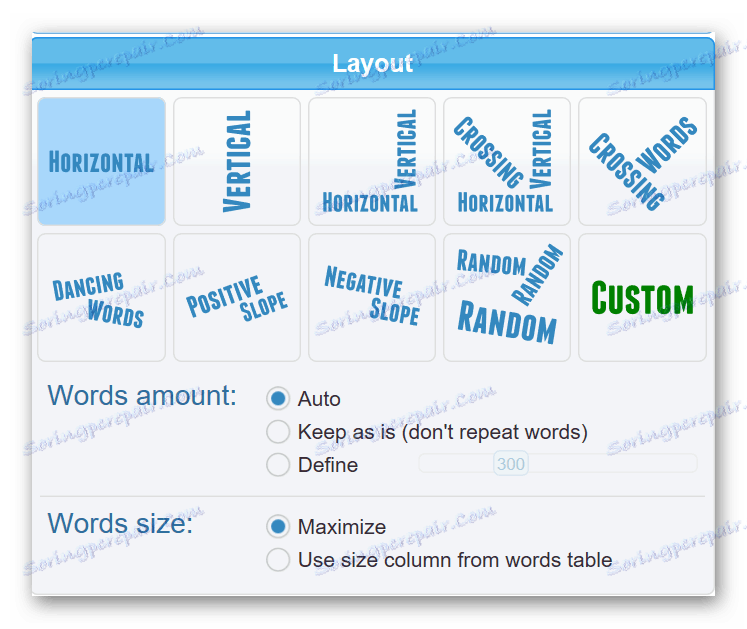
- За разлика от други услуги, Wordart предлага на потребителите да създават анимиран облак. Всички настройки за анимация се извършват в прозореца Цветове и анимации .
- След като всички настройки бъдат завършени, кликнете върху бутона "Визуализиране" .
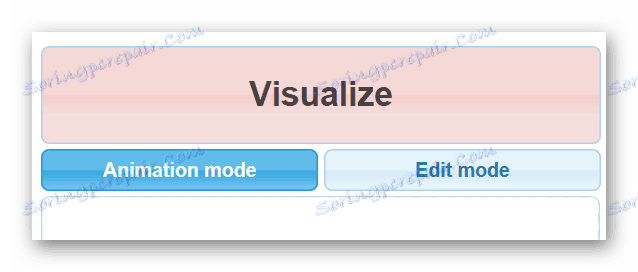
- Процесът на визуализиране на думите започва.
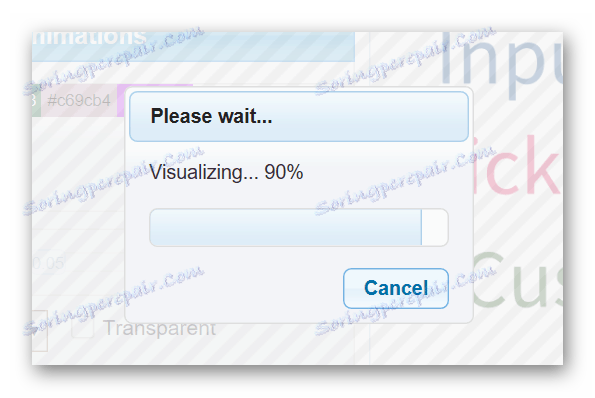
- Изпълненият облак може да бъде запазен или незабавно да бъде изпратен за печат.
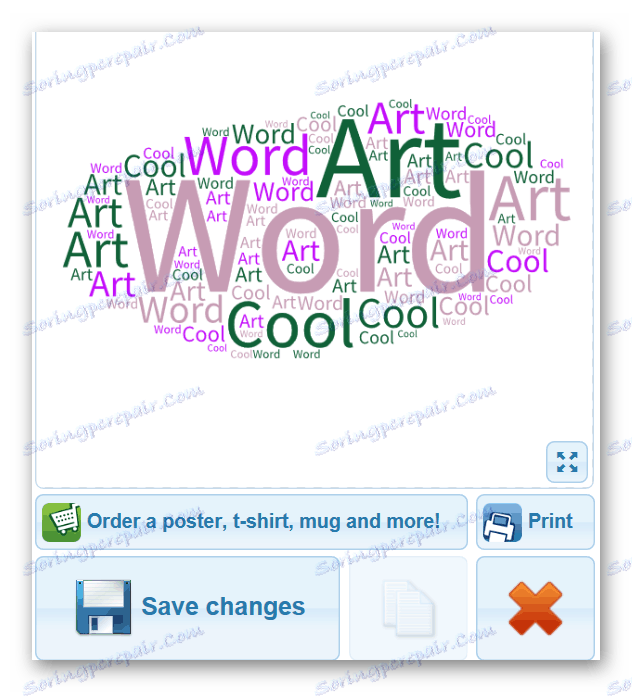
Шрифтовете, които поддържат руските букви, се осветяват в синьо, което ще ви помогне да определите правилния избор.
Метод 3: Word Cloud
Онлайн услуга, която за няколко секунди ще създаде необичаен облак от тагове. Сайтът не изисква регистрация, а окончателното изображение е достъпно за изтегляне в PNG и SVG формати. Методът за въвеждане на текст е подобен на двата предишни версии - можете да посочите сами думите или да вмъкнете във формата формуляр за връзка към сайта.
Основният недостатък на ресурса е липсата на пълна подкрепа на руския език, поради което някои кирилски шрифтове се показват неправилно.
- Въведете текста в посочената област.
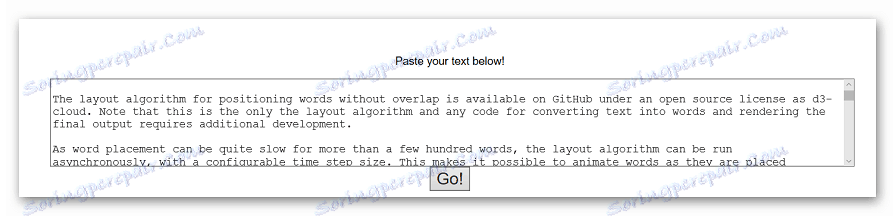
- Посочете допълнителни настройки за думата в облака. Можете да изберете шрифт, наклон и завъртане на думи, ориентация и други опции. Експериментирайте.

- За да изтеглите готовия документ, кликнете върху "Изтегляне" .
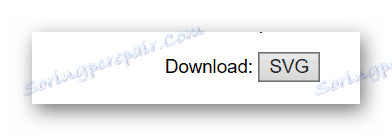
Услугата е проста и няма сложни функции. По този начин я използвайте по-добре, за да създадете облак от английски думи.
Прегледахме най-удобните сайтове за създаване на облак от маркери онлайн. Всички описани услуги са на английски, но потребителите не трябва да имат проблеми - техните функции са възможно най-ясни. Ако планирате да създадете необичаен облак и да го персонализирате според вашите нужди, използвайте Wordart.